在日常使用电脑的时候,我们都有需要离开电脑的情况,不想让别人使用,也不想关机,这时候就可以通过给电脑上锁来解决了。那么,如何给电脑上锁?下面就让小编为大家带来电脑屏幕上锁教程。
1.首先点击电脑左下角的“开始”菜单,然后在弹出的窗口最左侧点击设置图标
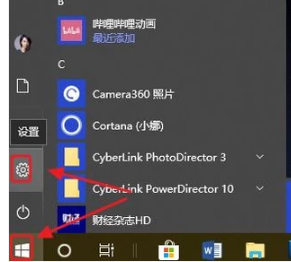
2.接着就会弹出“Windows设置”对话框。
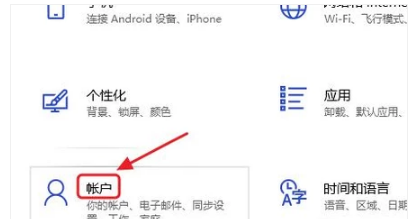
3.依次点击其中的“账户”-“登录选项”。
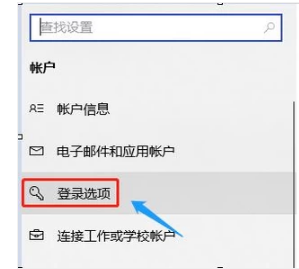
4.然后在右侧密码处即可给电脑设置一个密码,不过由于小编之前已经设置过密码了,所以这里显示的是“更改”选项。
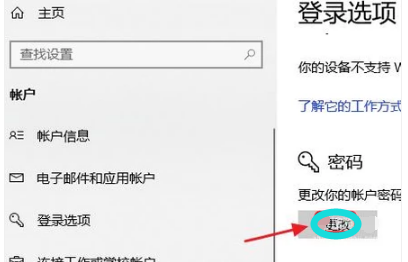
5.此外,win10系统出了可以设置登录密码以外,我们还能给电脑设置一个PIN码,见下图;PIN码的安全系数高于登录密码,而且只能是数字,以后我们自己登录的时候不要那么麻烦的输入字母和数字组合了。
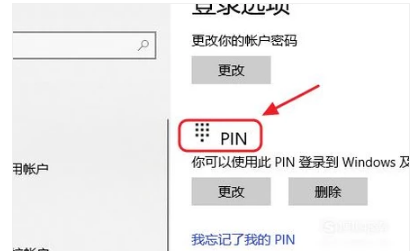
6.最后一部就是将动态锁打开,不过事先需要手机和该电脑的蓝牙进行配对,以后一旦手机蓝牙超出一定范围,电脑就会自动锁定。
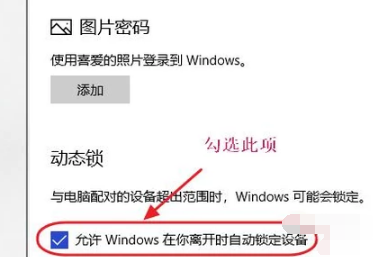
以上就是小编为大家带来的电脑屏幕上锁教程。想要为电脑屏幕上锁的用户,可以使用上述方法进行操作。

